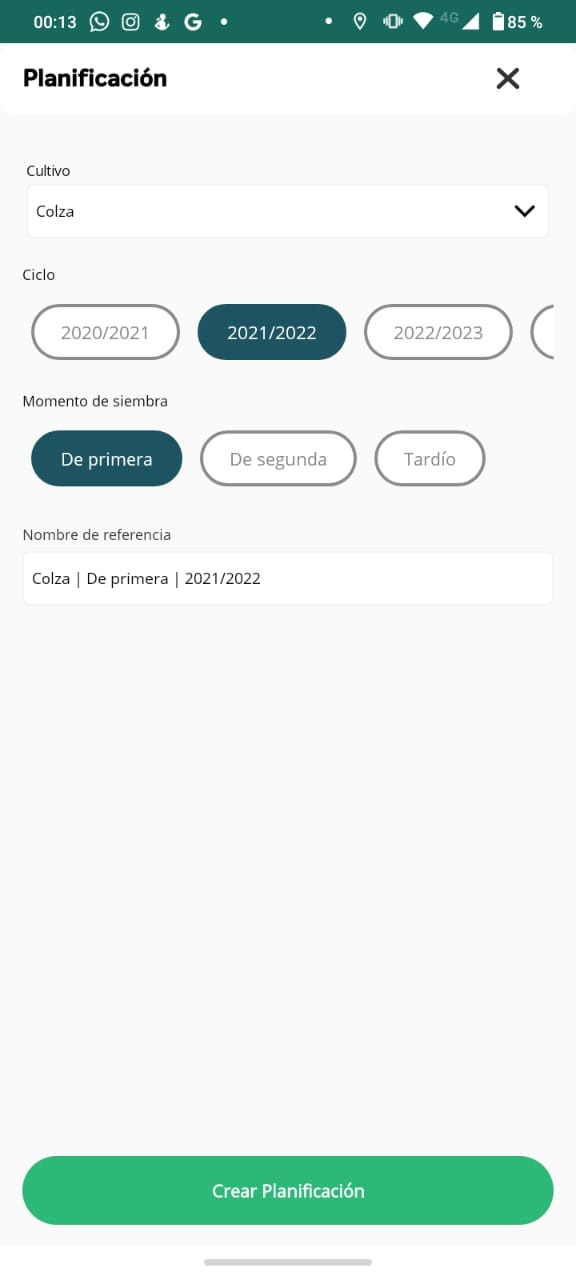Versions Compared
Key
- This line was added.
- This line was removed.
- Formatting was changed.
La campaña como unidad organizativa
Una campaña es una unidad organizativa temporal que ayuda a organizar la información recolectada a través de los años. Dentro de un lote, una campaña especifica el cultivo, fecha de siembra y otros valores que van cambiando a través de los años.
Un lote comienza con una campaña inicial asociada al cultivo actual del momento o cultivo planificado a sembrar y a medida que pasa el tiempo ira acumulando nuevas campañas asociadas a las rotaciones que se vayan dando en los lotes.
La ultima campaña (según fecha de siembra) es la campaña activa por defecto.
Listar campañas
Visualizar todos las campañas de la sociedad.
- Ingrese a la web de sima como administrador
- Expanda el panel izquierdo "Administración"
- Seleccione el sub-menú "Campañas"
Image Removed
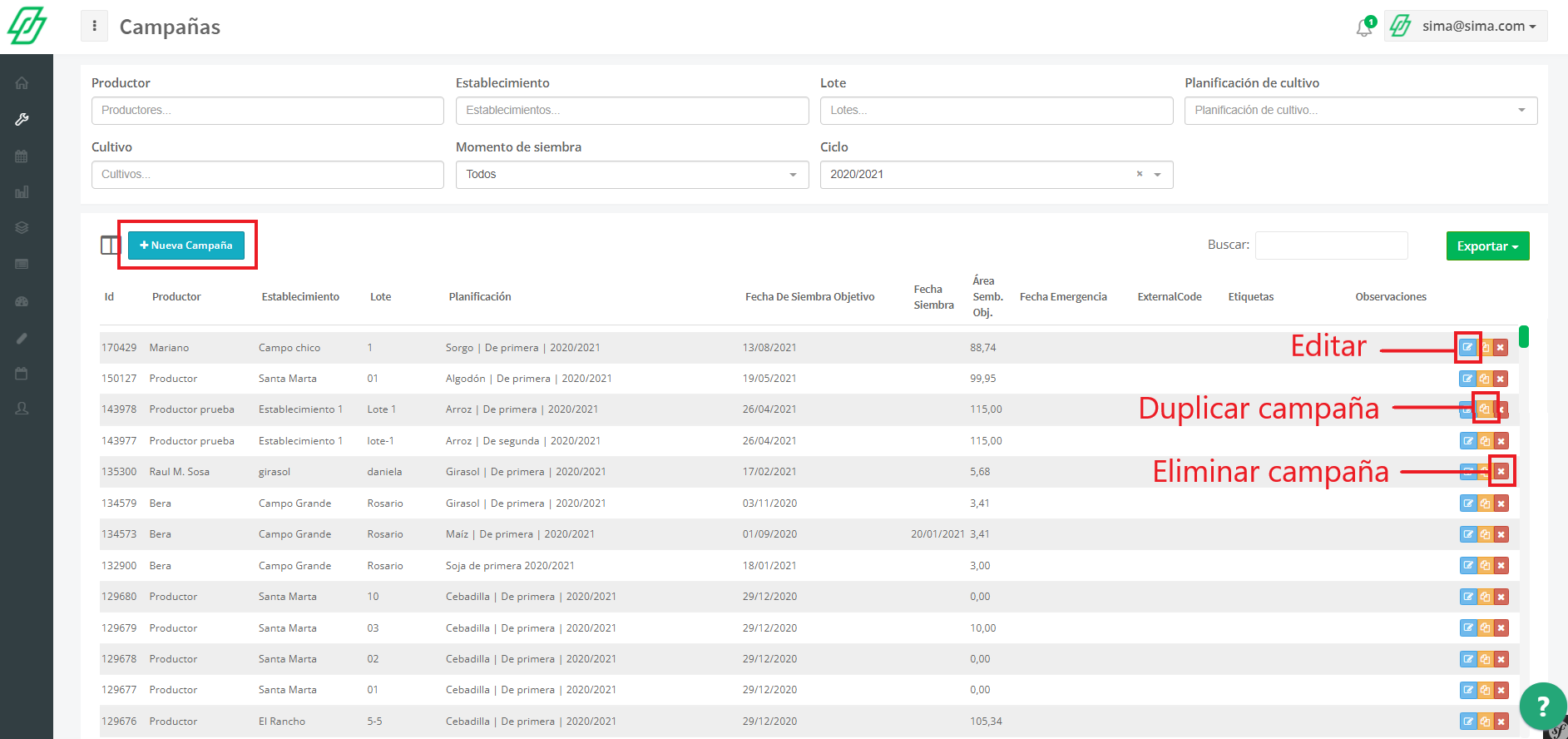 Image Added
Image Added
| Info |
|---|
Note los iconos editar (lápiz azul) y eliminar (cruz roja) en cada fila de dato. |
Crear una campaña
Una campaña puede ser creada por el administrador y también por monitoreadores (en la aplicación móvil)
| Warning |
|---|
No se recomienda que los usuarios monitoreadores creen campañas en la aplicación móvil. Esta tarea debe ser exclusiva del administrador. Se posibilita la creación de campañas desde la aplicación móvil para agilizar la labor a campo en caso de que el administrador haya olvidado crear la campaña correspondiente. |
- Presione el botón "Agregar nuevo" . Se desplegará un renglón dentro del listado de campañas con opciones desplegables y casilleros para completar con información del cultivo.
- Complete los datos de la campaña: seleccione grupo, establecimiento, lote, la planificación que desea dar de alta (es decir cultivo, momento de siembra, año), distanciamiento entre surco, fecha de siembra objetivo, etc...
- Presione el botón "Guardar cambios" .(botón verde que se encuentra a la derecha de la nueva línea de campaña)
Image Removed
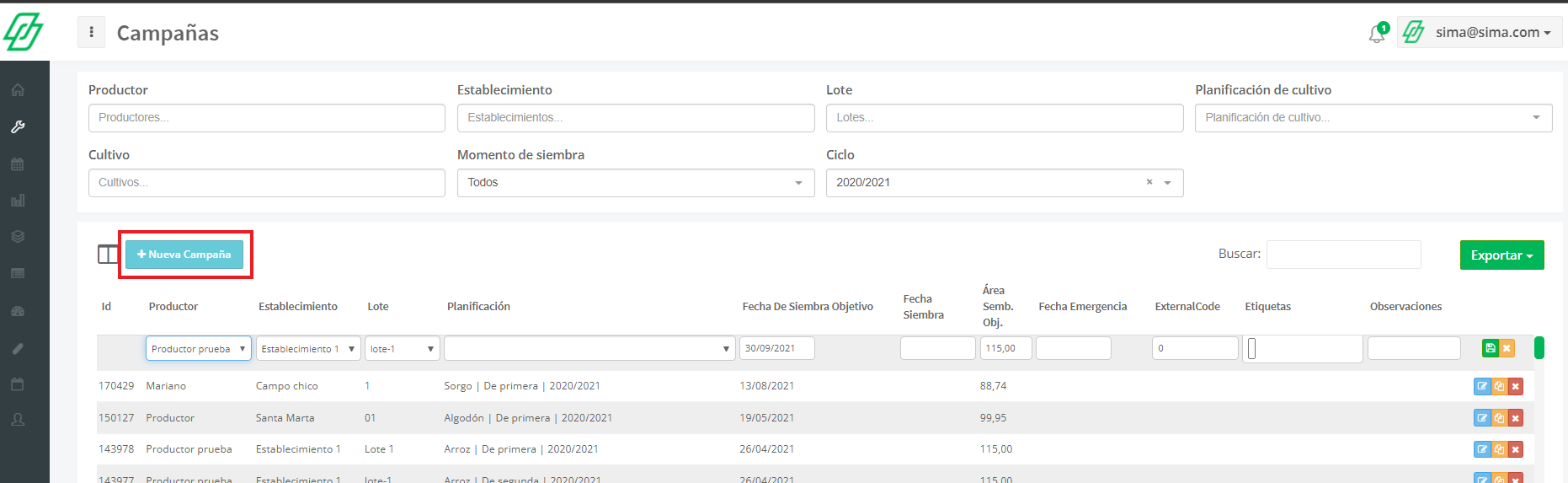 Image Added
Image Added
| Info |
|---|
Tenga especial cuidado al definir los parámetros de la campaña. Datos como la distancia de siembra o grupo de madurez, en el caso de la soja, son utilizados luego para el calculo de alertas. |
Editar una campaña
Para editar una campaña presione el icono "Editar" (icono lápiz azul) en el listado.
Se abrirá el formulario donde podrá cambiar sus datos.
| Warning |
|---|
Si cambia los parámetros de una campaña donde ya se realizaron monitoreos, estos NO re calcularan sus alertas y quedaran "desactualizados" respecto a la campaña. |
Duplicar una campaña
En el caso de tener que generar una campaña casi idéntica a otra, donde solo se modifique uno o algunos pocos parámetros, podemos duplicar o copiar una campaña ya creada. Esto podemos hacerlo con el ícono amarillo que se encuentra a la derecha de cada campaña.
Entonces se generará una exactamente igual lista para cambiarle los parámetros que necesitemos.
Eliminar una campaña
Para eliminar una campaña presione el icono "Eliminar" (icono cruz roja) en el listado.
Se le pedirá una confirmación de eliminación.
| Warning |
|---|
Cuando se elimina una campaña se eliminaran también todas las actividades que contenga. |
Crear una campaña desde la APP.
Para crear una campaña desde la aplicación se debe seleccionar la opción de "Agregar nueva campaña" , dentro de un lote seleccionado.
En la siguiente pantalla debemos seleccionar una de las planificaciones ya creadas o crear una nueva desde el "+" verde que se encuentra a la derecha.
Luego podemos agregar la variedad/híbrido, la superficie objetivo a sembrar, rendimiento esperado y datos adicionales opcionales...
Finalmente presionar en "Guardar".
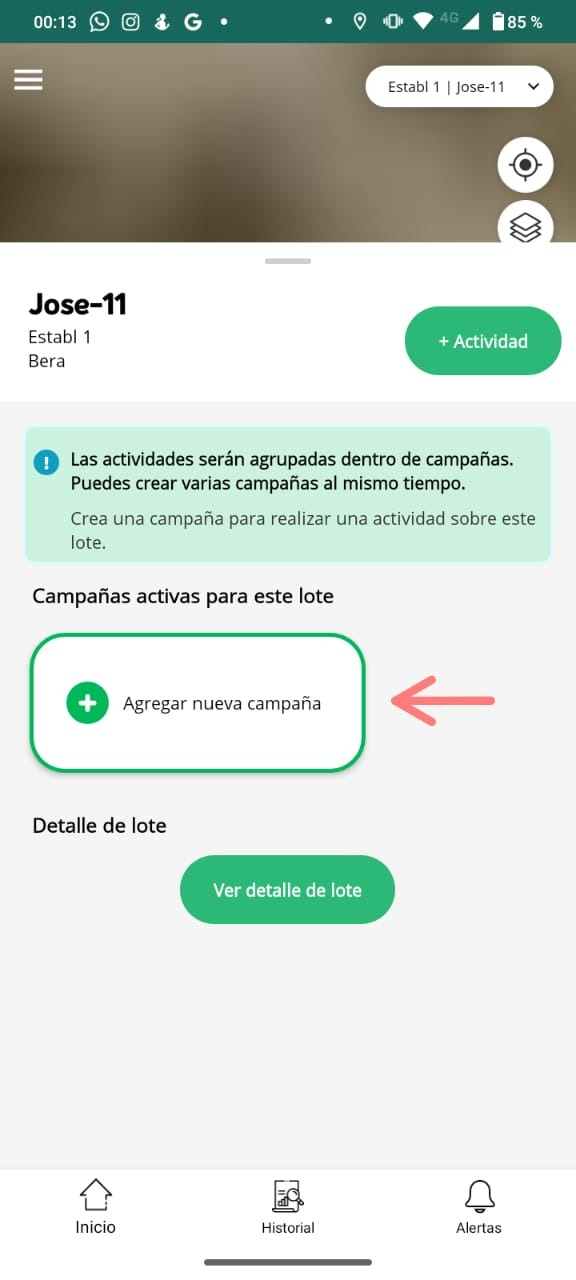 Image Added
Image Added  Image Added
Image Added 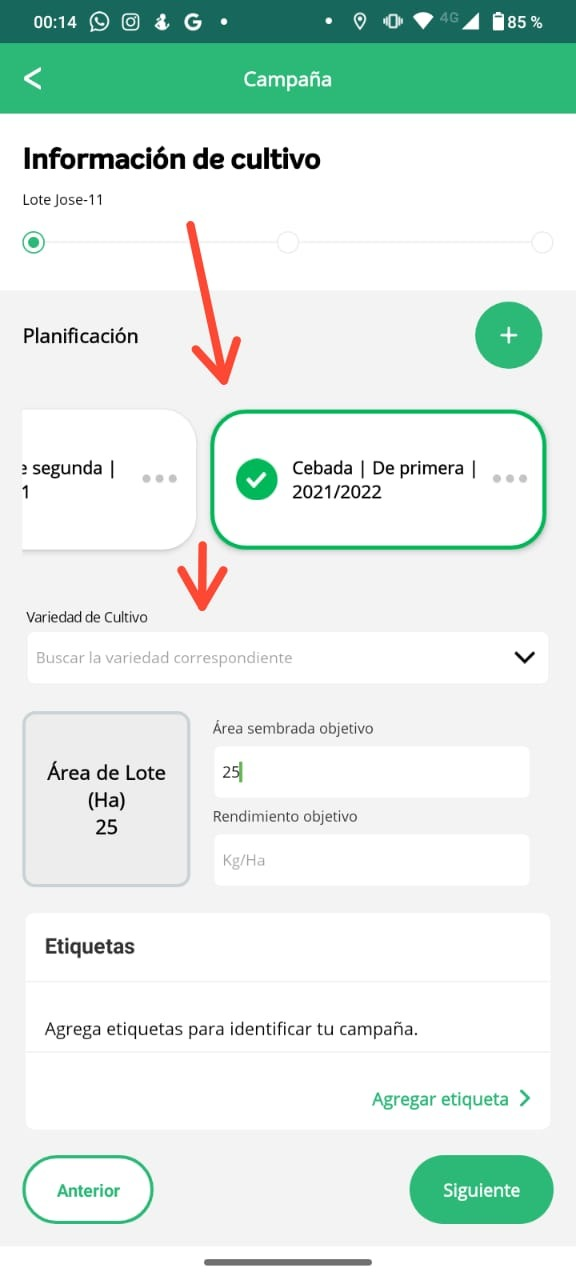 Image Added
Image Added 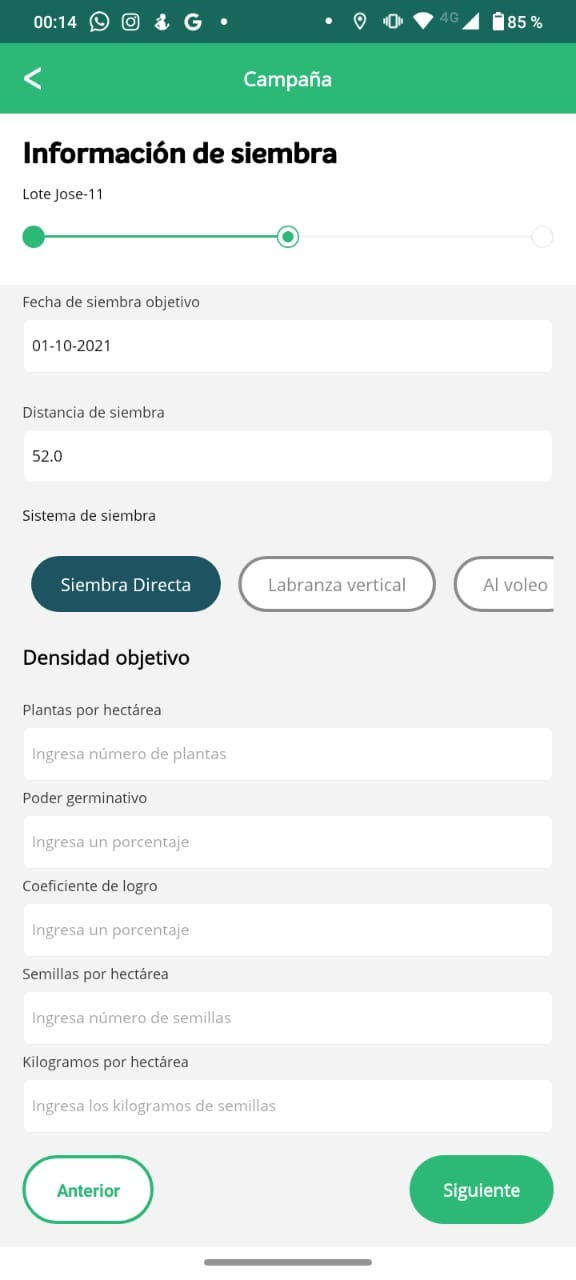 Image Added
Image Added 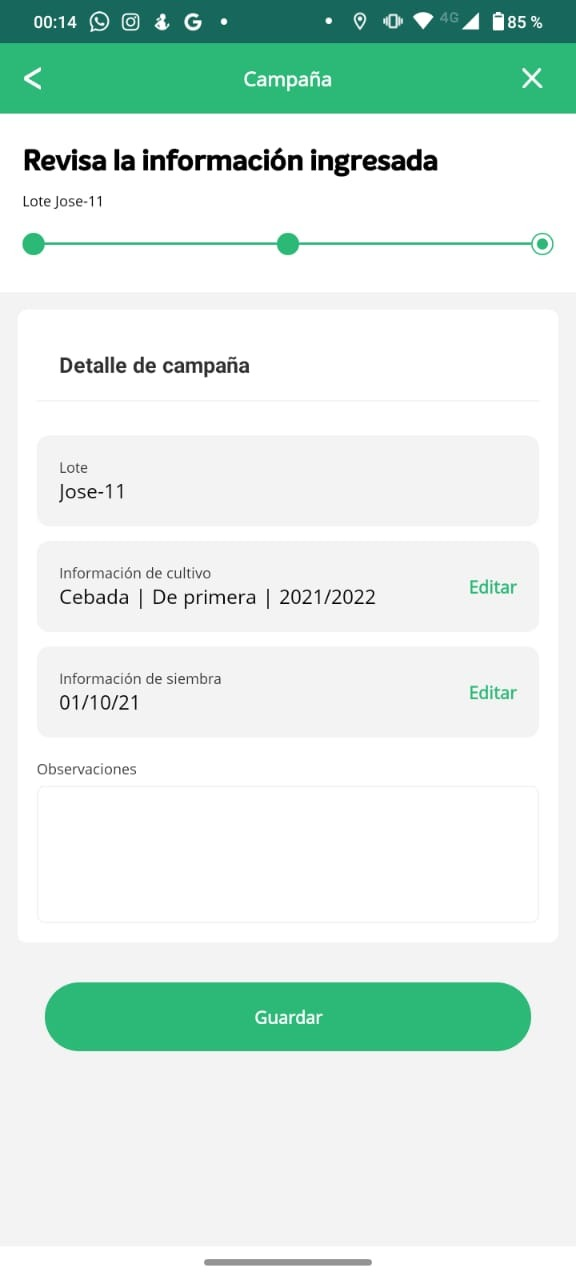 Image Added
Image Added
| Info |
|---|
*Una planificación integra un cultivo, su momento de siembra y el año o ciclo.
|
| Panel | ||||
|---|---|---|---|---|
| ||||
|
| Panel | ||||
|---|---|---|---|---|
En esta página
|